鸿蒙2.0都来了,快搭个环境玩起来吧!
扫描二维码
随时随地手机看文章
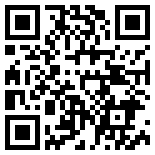
- 对任何一个新兴事物,我们都要保持最旺盛的求知欲,
- 在自己没有亲自实践就妄下评论的行为是缺乏智慧和不负责任的。
一、HarmonyOS 简介
HarmonyOS鸿蒙操作系统,是面向万物互联时代的全场景分布式操作系统。OpenHarmony在传统的单设备系统能力的基础上,创造性地提出了基于同一套系统能力、适配多种终端形态的理念,支持多种终端设备上运行,第一个版本支持128K~128M设备上运行,目前已发布2.0版本。应用开发(应用层)和面向设备开发(内核层、驱动子系统)。本文将基于使用鸿蒙操作系统的子内核LiteOS做设备开发,带领大家一步步揭开鸿蒙的神秘面纱,看看它到底像不像网传的那么牛掰。二、Huawei LiteOS 介绍
Huawei LiteOS 是华为自研、开源的物联网实时操作系统,ARM、RISC-V等主流的CPU架构,以轻量级低功耗,快速启动,互联互通,安全等关键能力,为开发者提供 “一站式” 完整软件平台,有效降低开发门槛、缩短开发周期。LiteOS既可以作为一款RTOS运行在资源受限的MCU上,也可以作为HarmonyOS的子内核运行在资源丰富的SOC平台上。根据硬件的资源情况,LiteOS又可以分为LiteOS-A(内存≥1M) 和LiteOS-M(内存≥128KB)。1. LiteOS-A 简介
OpenHarmony LiteOS-A内核是基于Huawei LiteOS内核演进发展的新一代内核,是面向IoT领域构建的轻量级物联网操作系统。新增了丰富的内核机制、更加全面的POSIX标准接口以及统一驱动框架HDF(OpenHarmony Driver Foundation)等,为设备厂商提供了更统一的接入方式,为OpenHarmony的应用开发者提供了更友好的开发体验。OpenHarmony LiteOS-A内核架构图2. LiteOS-M 简介
OpenHarmony LiteOS-M内核是面向IoT领域构建的轻量级物联网操作系统内核,具有小体积、低功耗、高性能的特点,其代码结构简单,主要包括内核最小功能集、内核抽象层、可选组件以及工程目录等,分为硬件相关层以及硬件无关层,硬件相关层提供统一的HAL(Hardware Abstraction Layer)接口,提升硬件易适配性,不同编译工具链和芯片架构的组合分类,满足AIoT类型丰富的硬件和编译工具链的拓展。OpenHarmony LiteOS-M内核架构图三、准备工作
下面列出的内容,就是我们需要准备的工具,这是一套基于windows搭建的开发环境,点击它们你可以直接下载,也可以通过后台回复LiteOS,获取完整工具链的压缩包。东西有点多,请耐心操作。- HUAWEI LiteOS Studio
- git for windows
- ARM GCC
- GNU Make
- JLink
- LiteOS Studio 中文语言包
- Qemu
ARM GCC 、 GNU Make、中文语言包,链接跳转的是一段脚本语言,直接复制到桌面建一个文本文件粘贴进里面,然后保存退出,将.txt后缀改成.bat,点击运行即可完成安装(如果你觉得麻烦,可以在后台获取完整的工具链)。下载好所有工具以后,我们就可以配置开发环境了。四、配置环境
1. 安装HUAWEI LiteOS Studio
安装前请注意:当前HUAWEI LiteOS Studio当前只提供Windows 10 64 位操作系统上的安装版本,如果你的系统是32位或者其他系统,可能无法安装IDE。双击HUAWEI-LiteOS-Studio-Setup-x64-X.XX.X.exe,依照屏幕提示,安装HUAWEI LiteOS Studio集成开发环境。接受许可协议需要阅读并接受许可协议,才可以继续安装。选中我接受协议(A),点击下一步。下一步。HUAWEI LiteOS Studio。点击下一步。安装按钮执行安装即可。HUAWEI LiteOS Studio不提供常用工具、常用扩展的预置,需要用户自行下载,如用户本地已安装,可忽略此步骤。但这里有已点要注意,IDE是基于VsCode开发的,滞后通用型的VsCode版本,因此许多组件可能无法正常使用,你需要下载对应VsCode版本的组件才能正常安装。2. 安装git工具
一般使用新建工程功能下载SDK,需要git for windows工具的支持。根据上文提供的连接下载git,并按安装向导完成最新版git for windows的安装。通常我们需要安装git,用于更新SDK和对版本进行管理控制。3. 安装arm-none-eabi软件
开源LiteOS工程使用ARM GCC编译器进行编译,需要安装编译器软件。下载bat文件以后,点击运行,软件将默认保存到C:\Users\\.huawei-liteos-studio\tools\arm-none-eabi 目录。注意:本文提供的下载程序下载GNU Arm Embedded Toolchain,是基于官网提供的bat程序,需要先安装git for windows工具,并加入环境变量。4. 安装Make构建软件
开源LiteOS工程使用Makefile文件组织编译和链接程序,需要安装GNU Make工具。下载bat文件以后,点击运行,软件将默认保存到C:\Users\\.huawei-liteos-studio\tools\build 目录。注意:本文提供的下载程序下载GNU Make,是基于官网提供的bat程序,需要先安装git for windows工具,并加入环境变量。5. 安装JLink仿真器软件
如果开发板使用JLink仿真器,则根据情况安装JLink软件。从上文提供的导航链接下载,并按安装向导完成最新版JLink的安装。建议将JLink.exe所在目录加入PATH环境变量(虽然我们这里基于QEMU运行LiteOS,但保不齐你以后用开发板做开发,所以还是要安装好)。6. 中文语言包安装
安装中文语言包扩展vscode-language-pack-zh-hans,可以获得更好的交互体验。HUAWEI LiteOS Studio默认不预置中文语言包,因此界面默认显示为英文,需要自行安装。下载bat文件以后,点击运行,软件将默认保存到C:\Users\\.huawei-liteos-studio\extensions\extension-collections 目录。在IDE 活动栏中,打开扩展视图,点击更多操作...,在弹出的菜单中选择从 VSIX 安装,然后指定扩展文件的路径,即可完成安装。中文语言包,需要先安装git for windows工具,并加入环境变量。中文语言包使能:步骤 1 安装完成后,通过点击菜单栏中的查看->命令面板调出命令输入界面Configure Display Language,回车,选择需要切换的语言(en、zh-cn等),弹出重启IDE完成配置的提示窗口,点击重启,即可完成语言切换7. 安装QEMU
Qemu是一套由FabriceBellard编写的以GPL许可证的模拟处理器,在GNU/Linux平台上使用广泛,也支持在X86环境上运行。有关Qemu的介绍可参考其github社区内容。HUAWEI LiteOS Stduio使用Qemu的realview-pbx-a9开发板来模拟运行LiteOS开源工程。本文主要介绍Windows下如何基于Qemu运行LiteOS。由于我们使用QEMU来运行LiteOS-A,所以必须安装这个软件。从上文提供的导航链接下载它,并按照安装向导完成最新版QEMU的安装。建议将QEMU所在bin目录加入PATH环境变量。五、快速搭建工程
这一部分将基于HUAWEI LiteOS Stduio和QEMU来演示如何新建工程、编译、烧录、串口调试、GDB图形化单步调测等功能。关于如何创建工程,HUAWEI LiteOS文档中心给出了丰富的教程,这里为了方便大家一口气学会,就再赘述一遍,省去大家重新打开网页的功夫。1. 新建工程(可选)
注意:当本地已有工程/源码时,无需再新建工程,直接进入下一步打开工程。先点击左侧的Liteos studio图标,弹出侧边栏,通过点击新建工程图标,打开新建工程界面。在使用HUAWEI LiteOS Studio新建realview-pbx-a9工程时,需要联网,确保可以访问开源LiteOS。如果联网需要代理,请提前配置好代理,否则新建工程会失败。配置代理方法参考官网文档中心的常见问题章节。同时,需要确保本地已安装git for windows工具。步骤 1 在工程名称中填入自定义的工程名步骤 2 在工程目录中填入或选择工程存储路径,路径名中不要包含中文、空格、特殊字符等步骤 3 选择SDK版本号,当前QEMU工程被维护在https://gitee.com/,支持最新版本master分支步骤 4 在开发板信息表点选开发板所在行,目前默认提供STM32F429IG、STM32F769NI、STM32L431RC、STM32F103ZE、STM32F072RB、STM32F407ZG、realview-pbx-a9七种开发板点击确认按钮,后台将下载并保存所选目标板的SDK,等待下载完成后会在一个新窗口中自动打开新建的工程。按照图示填写工程信息,选择QEMU虚拟开发板。2. 目标板配置-选择目标板
步骤 1 点击工具栏上的工程设置图标,打开工程配置界面步骤 2 点击目标板,选取当前工程对应的开发板,,点击确认按钮进行保存3. 组件配置(可选)
如需对LiteOS开放可配置的组件与属性进行使能,而不是仅使用默认的配置,用户可以点击工程配置界面上的组件配置,在左侧的选择组件中点击想要使能或修改的组件,在右侧的组件属性栏勾选需要使能的组件,或更改组件属性值,点击确认按钮保存。。4. 编译配置-编译代码
步骤 1 点击工程配置界面上的编译器编译器类型选择arm-none-eabi步骤 3 编译器目录需要自行下载GNU Arm Embedded Toolchain编译交叉工具链,已提供默认路径。通过本站提供的自动下载程序,arm-none-eabi编译器就会安装到该路径下。用户也可自行指定安装目录,点击图标设置为arm-none-eabi-gcc.exe所在路径步骤 4 Make构建器需要我们自行下载Make.exe构建工具,已提供默认路径。通过本文提供的自动下载程序,Make.exe构建工具就会安装到该路径下。用户也可自行指定安装目录,点击图标设置为make.exe所在路径步骤 5 Makefile脚本路径已填入默认值,也可以自行更改。在工程根目录下的Makefile文件上点击右键->设置为Makefile文件,或点击图标进行自定义设置,也可使用按钮自动搜索脚本文件步骤 6 Make参数已填入默认值,也可自行修改步骤 7 配置好后点击确认按钮进行保存步骤 8 点击工具栏上的编译图标开始编译,也可以点击重新构建图标进行清理和重新编译编译成功的截图示例如下:5. 执行QEMU仿真
进入烧录器界面,烧录方式选择Simulator,烧录器目录选择qemu-system-arm.exe所在目录,烧录文件选择out/realview-pbx-a9目录下的Huawei_LiteOS.bin文件,界面配置示例截图如下:6. 进行QEMU调测
进入调试器界面,调试器选择Simulator,调试器目录选择qemu-system-arm.exe所在目录,GDB目录选择arm-none-eabi-gdb.exe 可执行文件路径选择out/realview-pbx-a9目录下的Huawei_LiteOS.elf文件,界面配置示例截图如下:qemu仿真,仿真开启成功后进入交互界面,截图如下:关注下方公众号:我要学嵌入式,一起学嵌入式。







